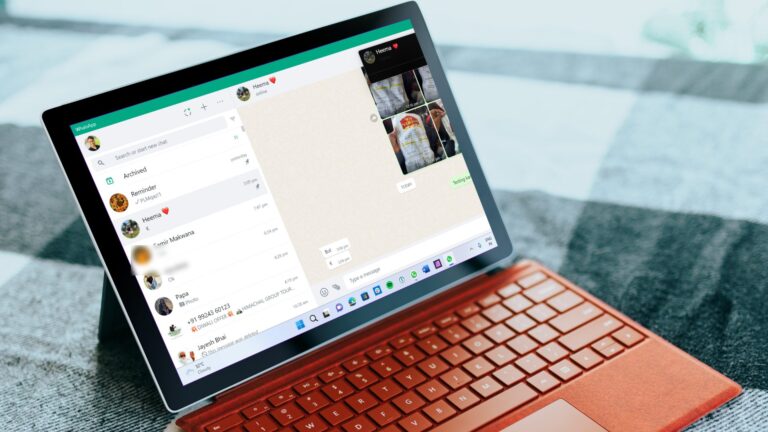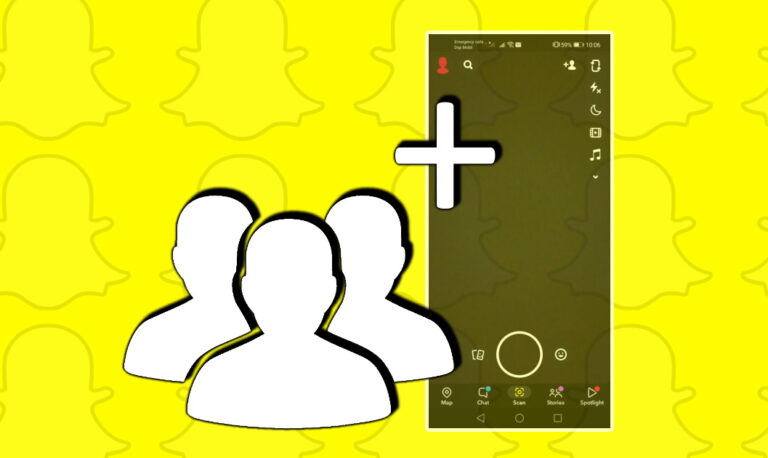Windows 10: как предотвратить установку нежелательных приложений из Магазина Windows
Windows 10 поставляется с предустановленными приложениями. Некоторые из этих программ являются полезными собственными приложениями Windows, в то время как другие многие пользователи считают вредоносными программами. Microsoft позволяет вам удалять эти приложения, но Магазин Windows имеет привычку переустанавливать предустановленные приложения. В этом руководстве вы можете прочитать, как запретить Магазину Windows устанавливать нежелательные приложения.
Кроме того, с помощью следующих советов вы также узнаете, как остановить переустановку или обновление нежелательного программного обеспечения. Избавьтесь от таких нежелательных приложений, как Candy Crush в Windows 10.
Программы для Windows, мобильные приложения, игры - ВСЁ БЕСПЛАТНО, в нашем закрытом телеграмм канале - Подписывайтесь:)
Стремление Microsoft к вредоносному программному обеспечению может быть спорным, но оно помогает компании монетизировать Windows 10.
Теперь Windows 10 работает как услуга и бесплатна для личных пользователей при условии своевременного обновления. Однако за эту возможность бесплатного доступа к платформе Microsoft заключает сделки с третьими лицами. Для многих пользователей это означает работу с некоторыми нежелательными приложениями и автоматические обновления приложений Windows 10. Одним из главных нарушителей является Candy Crush.
Конечно, игра, разработанная King, очень популярна, но она может вам не понадобиться в Windows 10. Полезно знать, как остановить установку Windows 10 Candy Crush Soda Saga и других нежелательных приложений или игр, таких как Bubble Witch 3 Saga, март. Empires, Autodesk SketchBook или Dolby Access.
Работа с нежелательными приложениями в Windows 10
Конечно, времена, когда Windows поставлялась только с полезными родными приложениями Microsoft, прошли. Хотя вы можете отключить Магазин Windows, это сложный процесс, и вы также не сможете загружать приложения, которые хотите использовать. Вместо этого вы хотите запретить Windows 10 устанавливать приложения, которые вам не нужны.
К счастью, удалить ненужные приложения из Магазина Windows очень просто. К сожалению, в Windows 10 некоторые приложения автоматически переустанавливаются.
Выполнив следующие действия, вы можете навсегда отключить обновления Магазина Windows для вредоносных приложений.
Стоит отметить, что следующие шаги также означают, что вы не получите красивые фоны Bing на экране блокировки. Это связано с тем, что следующий метод деактивирует функцию Spotlight в Windows 10. Однако вы все равно можете использовать свои собственные изображения на экране блокировки.
Как запретить Windows 10 устанавливать приложения после их удаления
Через поле поиска вы открываете редактор регистрации, вводя «regedit» и подтверждая клавишей Enter.
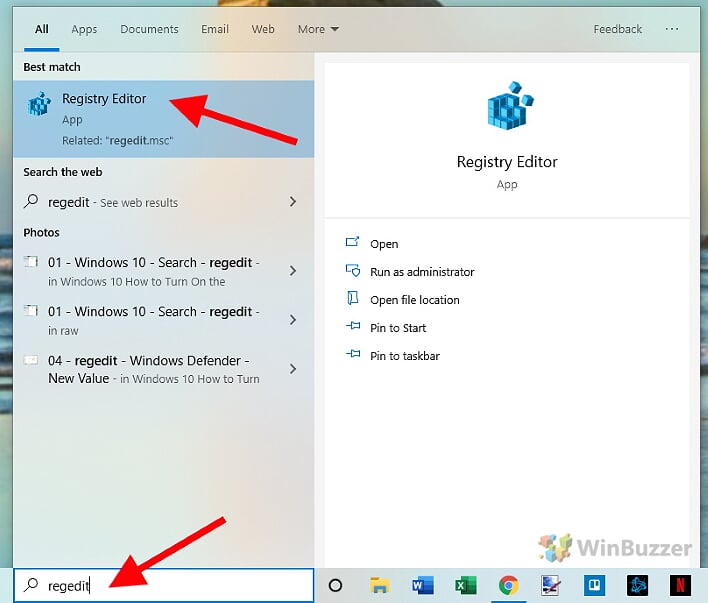 Windows 10 — Редактор
Windows 10 — Редактор
Там вы переходите к папке HKEY_CURRENT_USER\Software\Microsoft\Windows\CurrentVersionв левой области навигации.
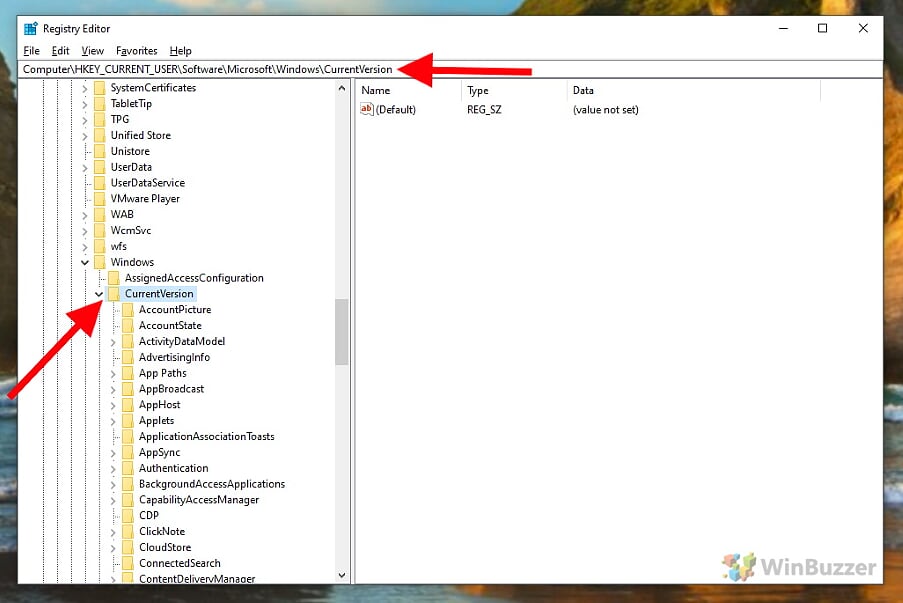 Windows 10 — regedit — HKEY_CURRENT_USER Программное обеспечение Microsoft Windows CurrentVersion
Windows 10 — regedit — HKEY_CURRENT_USER Программное обеспечение Microsoft Windows CurrentVersion
Там вы найдете подпапку с именем «ContentDeliveryManager», которую вы щелкаете правой кнопкой мыши и удаляете, выбрав «Удалить». Автоматическая переустановка приложений, предустановленных в Windows 10, ушла в прошлое.
 Windows 10 — regedit — ContentDeliveryManager — Удалить
Windows 10 — regedit — ContentDeliveryManager — Удалить
Программы для Windows, мобильные приложения, игры - ВСЁ БЕСПЛАТНО, в нашем закрытом телеграмм канале - Подписывайтесь:)